Como converter RAW para JPEG no Mac [Em Lotes e GRATUITO]
Se você acabou de comprar uma câmera e é novo no campo da fotografia, talvez não esteja familiarizado com o termo RAW. Embora os arquivos RAW sejam considerados poderosos, eles não estão na lista de prioridades de muitas pessoas, e há muitas razões válidas por trás dessa teoria.
Então, se você também é um daqueles que não gostam de arquivos RAW e têm lutado para converter arquivos RAW para JPEG Mac, você pode ler este post para aprender como converter RAW para JPEG no Mac.

Parte 1. O que é um arquivo RAW
Antes de converter RAW para JPEG, é igualmente importante discutir o que são arquivos RAW. Um sensor de câmera tira uma foto bruta, gerando dados de imagem não compactados. Como outros formatos de arquivo de imagem, uma foto RAW é um formato de arquivo de imagem que não é compressível. Ao contrário do JPEG, os arquivos RAW levaram a um alto nível de detalhes de captura.
Assim, os arquivos RAW oferecem opções avançadas e melhores para manipulação e processamento. Como os arquivos RAW são personalizáveis, muitos fotógrafos tendem a capturar fotos nesse formato. Mas, a coisa é que muitos dispositivos não suportam arquivos RAW, o que significa que você não será capaz de abrir os arquivos RAW nesses dispositivos.
Além disso, outra desvantagem que você carrega com arquivos RAW é que esses arquivos ocupam muito espaço de armazenamento. Portanto, transformar os arquivos RAW em JPEG para serem compatíveis com a maioria dos dispositivos faz sentido.
Parte 2. Maneira mais rápida: Como converter em lote RAW para JPEG no Mac sem perder qualidade
A maneira mais fácil de converter RAW para JPEG Mac mais óbvia é com o HitPaw Univd (HitPaw Video Converter). É um software lindo que faz com que pareça simples ao transformar os arquivos RAW para o seu desejado, cortesia dos recursos impecáveis.

HitPaw Univd - Soluções de Vídeo Tudo-em-Um para Win & Mac
Verificado e Seguro. 254.145 pessoas o baixaram.
- Compatibilidade de Formato Ampla: Converta vídeos e áudios de/para mais de 1000 formatos como MP4, AVI, MOV, MP3, etc.
- Compressor em Lote: Comprime imagens e vídeos em lote com a qualidade ideal.
- Editor Diversificado: Editor com recursos como Cortar, aparar, recortar, girar, adicionar filtros, adicionar marcas d'água, desfocar rostos, etc.
- Ferramentas Avançadas de IA: IA de Fala para Texto, Removedor de Ruído, Removedor de Vocais, etc.
- Codificadores Diversos: Suporte a codificadores avançados H265, VP9, AV1 e outros formatos de vídeo HD.
Verificado e Seguro. 254.145 pessoas o baixaram.
Como converter RAW para JPEG no Mac usando o HitPaw Univd?
Passo 1.Clique no ícone "Caixa De Ferramentas" e selecione o ícone "Conversor de imagens".

Passo 2.Nesta fase, tudo o que você precisa fazer é importar os arquivos RAW que deseja converter em JPEG. Depois que o formato JPEG for selecionado, você precisará tocar no ícone "Converter tudo" para começar a transformar o RAW em JPEG.

Passo 3.Depois de converter os arquivos RAW para JPEG, você deve tocar no ícone "Exportar" para iniciar o download das imagens no formato desejado.

Notas:
Há muitas coisas que podem encorajar você a começar a usar o HitPaw Univd. Apesar de oferecer um pacote premium acessível que todos podem pagar e trazer o máximo de um bons recursos de conversão possível, mesmo na ferramenta mais cara, o HitPaw apresenta uma interface de usuário sem esforço.
É o pacote completo e não vai decepcionar você, não importa o que você jogue, pois responde de forma excepcional.
Parte 3. Como converter arquivos RAW para JPEG com visualização no macOS
Se você quer saber como converter RAW para JPEG no Mac, não precisa fazer muito, pois o Mac vem com a ferramenta integrada, Preview, que permite que você faça isso. Ele só pede que você siga alguns passos simples para converter RAW para JPEG Mac.
Veja como converter fotos RAW em JPEG no Mac usando a visualização no Mac.
Passo 1.Navegue até a visualização e inicie a imagem ou imagens brutas.
Passo 2.Toque no ícone "Exportar" depois de entrar no menu Arquivo. Se você quer converter mais do que um arquivo e tiver seleccionado vários arquivos, toque em "Exportar imagens selecionadas".
Passo 3.Agora, você pode selecionar qualquer formato preferido no menu suspenso. Como você deseja saber como converter de RAW para JPEG no Mac, escolha JPEG como formato de destino.
Passo 4.Renomeie sua imagem convertida e exporte-a para o local desejado no Mac PC depois de clicar no ícone "Salvar".

Parte 4. Como converter fotos RAW em JPEG usando o Photoshop
O Photoshop é uma das ferramentas de edição de fotos mais populares, com a enorme capacidade de editar uma foto da maneira que você deseja. Além de realizar as edições básicas na foto e fazer com que pareça valer a pena assistir, o Photoshop também mostra como converter arquivos RAW para JPEG no Mac.
Como o Photoshop é um software profissional, obter conhecimento prévio do uso deste software é essencial para garantir que você não cometa erros ao transformar arquivos RAW em JPEG. Siga o guia passo a passo abaixo para saber como converter RAW para JPEG no Mac.
Passo 1.Instale o Photoshop depois de visitar o site oficial e iniciar o programa para iniciar o processo que você está procurando. Em seguida, toque em Arquivo e abra os ícones para importar as fotos RAW que você gostaria de transformar em JPEG.

Passo 2.Como você carregou um RAW, ele abre automaticamente a "Janela de Camera Raw". Agora, você pode executar qualquer processo de edição em sua foto. Em seguida, inicie a foto no Photoshop depois de clicar no ícone "Abrir".
Passo 3.Toque em exportar depois de pressionar as opções arquivo e exportação. Agora uma janela aparecerá e tudo o que você precisa fazer é visitar as configurações do arquivo. Selecione o formato JPG após clicar no menu suspenso.

Lembrar:
O Photoshop pode ter todos os recursos do mundo para converter RAW para JPEG Mac, cortesia de sua natureza profissional e avançada. Mas, se você é um recém-chegado e quer saber como converter imagens RAW para JPEG no Mac, o Photoshop pode não ser o software ideal para você.
Em vez disso, ele oferece recursos profissionais ao custo de proporcionar uma experiência de usuário agitada. Assim, você deve procurar os serviços do HitPaw Univd, que é único de uma forma que o abençoa com uma interface intuitiva e fácil de usar, apesar de ter tantos recursos profissionais quanto o Photoshop oferece.
Palavras Finais
Apesar de olhar para as várias opções, se a sua pergunta, "Como faço para converter imagens RAW para JPEG no Mac", não for respondida, este guia pode ser um grande auxiliar para você. Usar o Preview e o Photoshop para converter RAW para JPEG Mac é uma ideia excepcional, mas esses métodos não são fáceis de usar.
Então, se você está se perguntando como converter RAW para JPEG no Mac sem grandes esforços, o HitPaw Univd (HitPaw Video Converter) parece ser a opção mais confiável. Além de transformar os arquivos de áudio e vídeo, o HitPaw Univd introduziu o recurso de conversão de imagens.








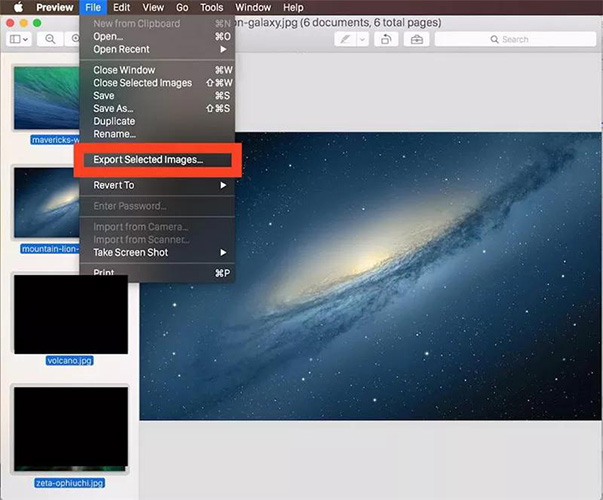
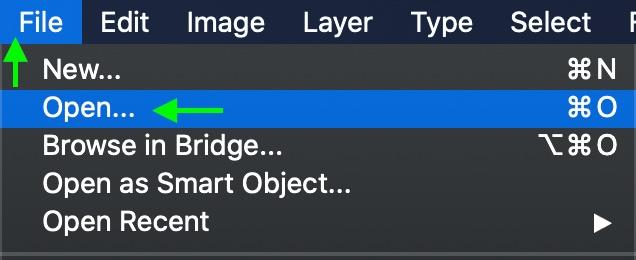
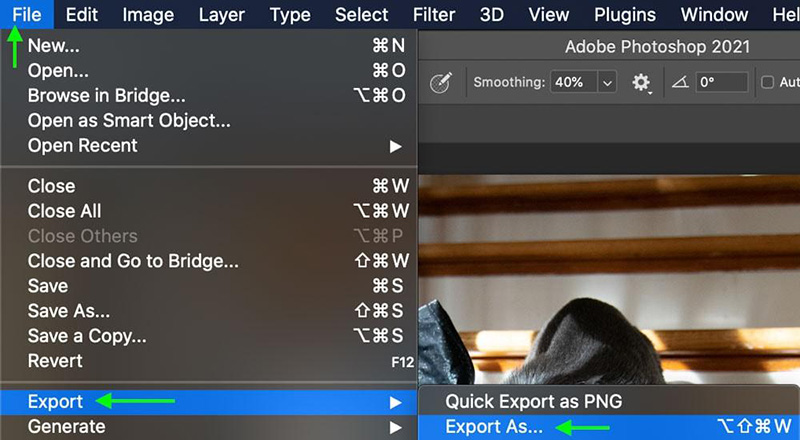





 HitPaw FotorPea
HitPaw FotorPea HitPaw VikPea
HitPaw VikPea
Compartilhar este artigo:
Selecionar a classificação do produto:
Antônio García
Editor-em-Chefe
Trabalho como freelancer há mais de cinco anos. Sempre fico impressionado quando descubro coisas novas e os conhecimentos mais recentes. Acho que a vida não tem limites, mas eu não conheço limites.
Ver todos os ArtigosDeixar um Comentário
Criar sua avaliação sobre os artigos do HitPaw